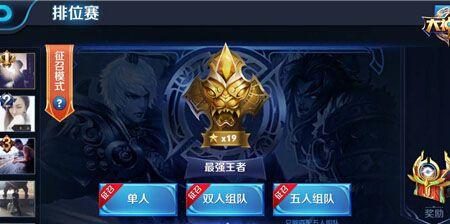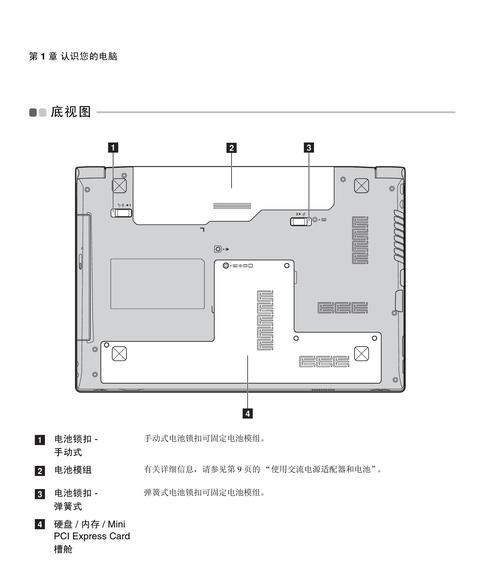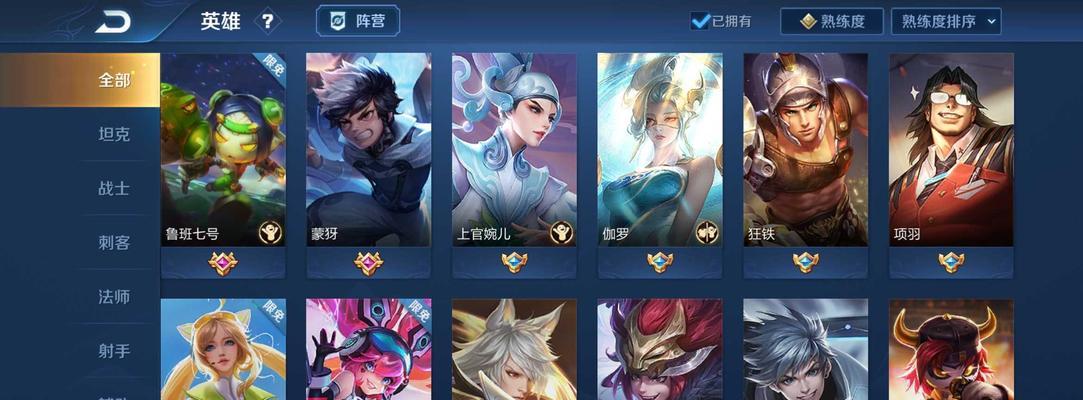在苹果手机上进行视频剪辑如何添加声音?有哪些方法?
随着智能手机功能的不断强大,我们越来越习惯于在移动设备上进行内容创作。特别是对于视频剪辑爱好者来说,苹果手机以其出色的性能和易用性成为了视频制作的得力工具。在进行视频创作的过程中,为视频添加合适的声音是一个重要的环节,这不仅可以丰富视频内容,还能提升观看体验。本文将详细介绍在苹果手机上进行视频剪辑时如何添加声音的方法,并提供一些实用技巧。
一、选择合适的视频剪辑应用
在开始之前,我们需要选择一个合适的视频编辑应用程序。对于苹果用户来说,有几个内置和第三方应用值得推荐:
1.1iMovie
iMovie是苹果自家的视频编辑软件,界面直观,功能全面,非常适合初学者和专业人士。它支持添加背景音乐、音效和语音旁白。
1.2LumaFusion
LumaFusion是专业视频编辑者的最爱,提供强大的编辑工具和灵活性,也支持多轨音频编辑,添加声音非常方便。
1.3AdobePremiereRush
AdobePremiereRush也是不错的选择,它提供了简洁的界面和强大的功能,尤其是同步Adobe全家桶的便利性,让添加声音变得简单高效。
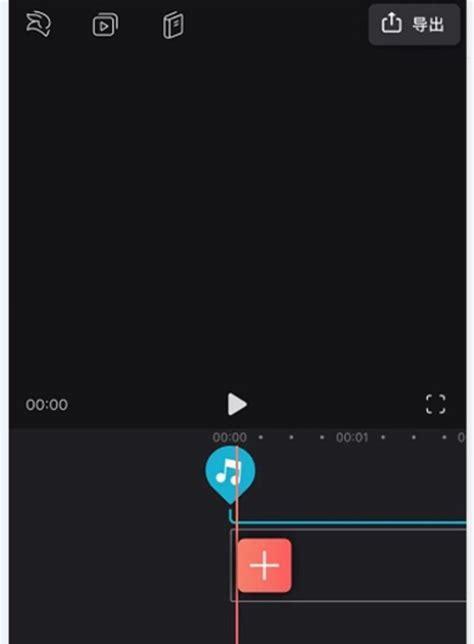
二、添加背景音乐
背景音乐是视频的灵魂之一,能够增强视频的情感表达。下面是使用iMovie添加背景音乐的详细步骤:
2.1打开iMovie应用
打开iMovie应用并选择你的项目或创建一个新项目。
2.2导入音乐文件
你可以通过“音乐与声效”库来导入音乐文件,或者直接从你的设备中导入。iMovie提供了免费的音乐和声效库供用户选择。
2.3拖动音乐到时间线上
将音乐拖动到视频时间线上的音乐轨道中。如果你想要音乐在特定时间段内播放,可以通过调整音乐片段的边缘来实现。
2.4调整音量
你可以通过调整时间线上音乐轨道的音量条来改变音乐的音量,也可以点击轨道上的“音量”按钮,让音乐随着视频内容自动调整。

三、添加音效和旁白
音效和旁白的添加,可以让视频更加生动有趣,以下是具体步骤:
3.1添加音效
iMovie、LumaFusion和PremiereRush都提供了丰富的音效库供你选择。你可以将音效拖拽到时间线上,与视频片段对齐。
3.2录制旁白
录制旁白通常可以在视频编辑软件中直接进行。选择“录音”功能,在弹出的界面中点击录制按钮,开始对视频进行旁白解说。
3.3调整旁白音量
如同调整背景音乐的音量,旁白的音量也可以通过时间线上的音量条进行调整,以达到最佳的听觉效果。
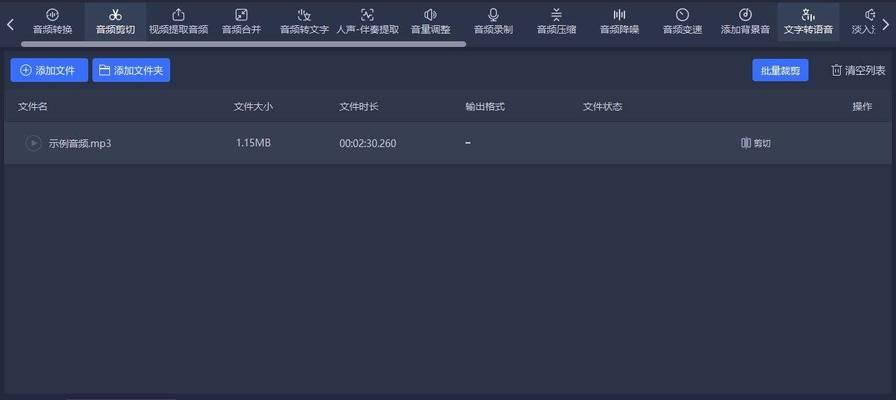
四、高级音频编辑技巧
如果你需要更精细的音频处理,可以考虑以下高级技巧:
4.1使用外部音频编辑软件
有时候,为了获得更专业的音频效果,可以使用外部的音频编辑软件(如GarageBand)对音频文件进行编辑,然后再导入到视频编辑应用中。
4.2音频混合和平衡
高级用户可以尝试对不同的音频轨道进行混合,调整它们之间的平衡,以及使用均衡器来调整音频的频谱。
4.3音频效果和滤镜
许多视频编辑应用提供了一系列的音频效果和滤镜,比如回声、混响等,可以用来增强或改变音频的质感。
五、常见问题解答
5.1如何避免音频和视频不同步的问题?
确保在添加音频时,音频文件与视频文件的时间码同步。如果使用外部音频,导入时要检查文件格式和采样率是否匹配。
5.2为什么我的视频添加音乐后声音太小或太大?
这可能是因为音量设置不正确。检查音乐轨道和视频轨道的音量设置,确保它们都调整到合适的水平。
5.3如何获得版权免费的音乐和音效?
可以使用如FreeMusicArchive、Incompetech等网站获取版权免费的音乐和音效资源。
六、结语
在苹果手机上进行视频剪辑时,添加声音是一个非常重要的环节。通过本文介绍的步骤和技巧,无论是添加背景音乐、音效还是旁白,都可以轻松实现。同时,选择正确的工具和资源,可以帮助你更加高效地完成视频的音频部分。只要细心操作,每个人都可以制作出专业水准的视频作品。
版权声明:本文内容由互联网用户自发贡献,该文观点仅代表作者本人。本站仅提供信息存储空间服务,不拥有所有权,不承担相关法律责任。如发现本站有涉嫌抄袭侵权/违法违规的内容, 请发送邮件至 3561739510@qq.com 举报,一经查实,本站将立刻删除。
关键词:苹果手机
- 平行车充电器电压是多少?如何选择合适的充电器?
- 王者荣耀局内怎么出装?局内出装的策略和技巧是什么?
- 音箱拿在手中跳动是什么原因?如何解决?
- 全新华为触屏电脑如何操作?使用中遇到问题怎么办?
- 专业手机手写笔使用方法?有哪些高级功能?
- 仅用路由器和机顶盒如何连接网络?
- 荣耀s5耳机蓝牙开启方法是什么?
- 硬盘服务器的外观特征有哪些?如何辨别不同类型的服务器?
- 电脑鼠标充电器需要多少瓦?
- 英雄联盟大剑颜色含义是什么?
常见难题最热文章
- S11版本中打野符文选择及打法详解(探索最适合打野的符文搭配及操作技巧)
- 推荐免费的安卓手机单机游戏(畅享休闲时光)
- 解决视频控制器VGA兼容安装失败问题(VGA兼容安装失败的原因及解决方法)
- 突破权限,看别人QQ空间的方法与技巧(以绕过权限查看他人QQ空间的实用教程)
- 小米耳机蓝牙如何与电脑配对(简单教你小米耳机蓝牙连接电脑的方法)
- 移动宽带路由器的连接方法(一步步教你如何连接移动宽带路由器)
- 以驭剑士魔剑降临(剑士魔剑降临技能解析与应用指南)
- 吃鸡游戏新手教程(掌握关键技巧)
- 如何提高手机网速(15个简单有效的方法让你的手机上网更畅快)
- 如何查看自己的Windows密钥(轻松找回丢失的Windows密钥)
- 最新文章
-
- 魔兽前后对比怎么调整?有哪些设置和调整方法?
- 彩虹热水器排空气的正确方法是什么?操作步骤复杂吗?
- 魔兽世界80级后如何刷坐骑?刷坐骑的效率提升技巧有哪些?
- 热水器喷水后漏电的原因是什么?
- 机顶盒架子的正确安装方法是什么?安装过程中需要注意什么?
- aruba501配置方法是什么?如何增强wifi信号?
- 英雄联盟4蚁人战斗技巧是什么?
- 通用热水器气管安装步骤是什么?
- 洛克王国如何捕捉石魔宠物?捕捉石魔的技巧有哪些?
- 辐射4中如何设置全屏窗口模式?
- 英雄联盟螳螂升到16级攻略?快速升级技巧有哪些?
- 杰斯的水晶如何使用?在英雄联盟中有什么作用?
- 王者荣耀手机端下载流程是什么?
- 创新音箱2.0设置方法有哪些?
- 王者荣耀频繁闪退怎么办?
- 热门文章
-
- 智能手表血压测量功能如何设置?
- oppo平板电脑清理内部文件的方法是什么?清理步骤详细说明?
- 英雄联盟中第一条小龙通常是哪种类型?
- 热水器关闭后仍响的原因是什么?
- 英雄联盟不支持你的设备怎么办?如何解决?
- 如何保护服务器密码安全?电脑密码保护措施有哪些?
- 英雄联盟挂机在卧室中如何设置?
- 小米14充电器功率是多少瓦?功率不足会怎样?
- 英雄联盟滚雪球发育技巧是什么?如何快速提升经济?
- 家庭热水器拆卸步骤是什么?图解详细吗?
- 魔兽11.0怎么洗掉美化?美化效果的移除方法和步骤是什么?
- 斜向上的音箱调整方法是什么?
- 渔具用品摄像头如何用手机控制?操作步骤是什么?
- 民宿推荐哪种电热水器?安装和使用注意事项是什么?
- 英雄联盟结束后游戏界面是什么?界面内容有哪些?
- 热门tag
- 标签列表
- 友情链接